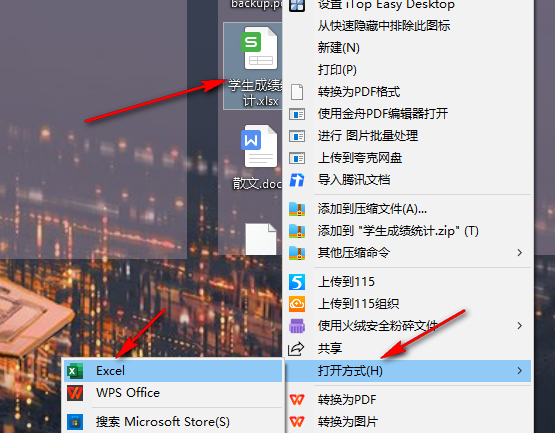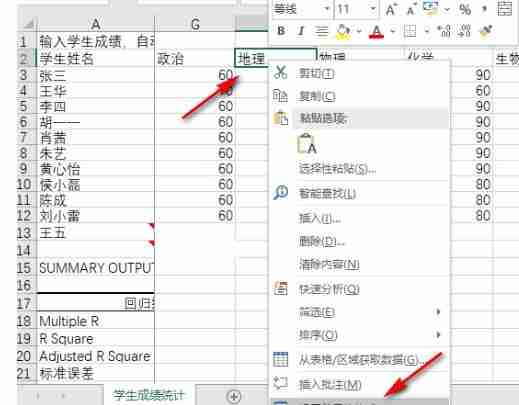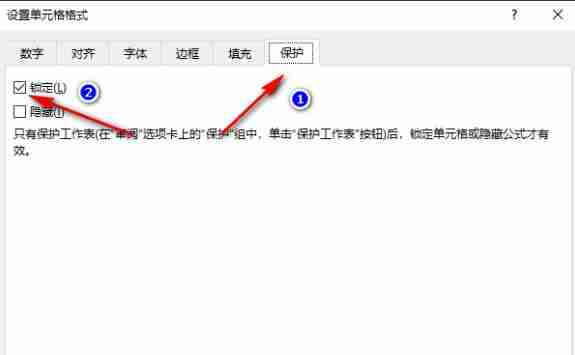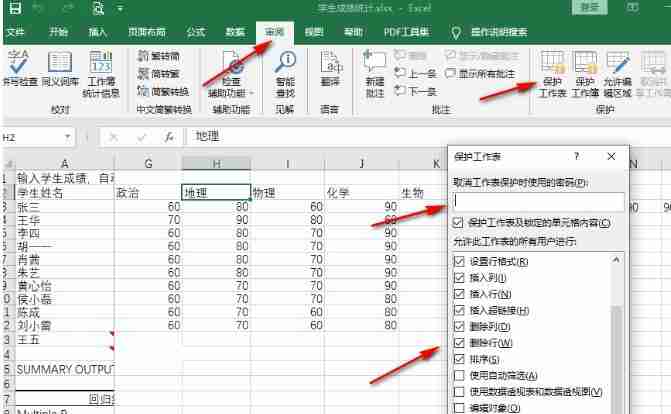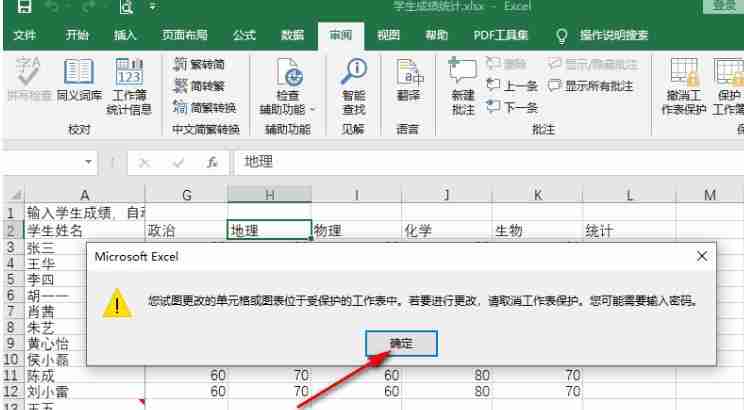Bagaimana untuk menetapkan sel terkunci dalam Excel untuk tidak membenarkan pengeditan? Ramai pengguna membenarkan orang lain menyemak borang selepas melengkapkannya, tetapi kandungan telah diubah Pada masa ini, sel boleh dikunci dan ia tidak boleh diubah suai Sesetengah rakan mungkin tidak mengetahui kaedah operasi tertentu Kongsi cara mengunci beberapa sel dalam Excel untuk mengelakkan pengubahsuaian. Kaedah tetapan 1. Klik kanan dokumen, kemudian klik untuk memilih pilihan Excel dalam Buka dengan.

2 Selepas memasuki halaman dokumen jadual, kami memilih sel pada halaman, kemudian klik kanan dan pilih pilihan Format Sel.

3 Selepas memasuki halaman format sel tetapan, kami mula-mula mencari pilihan perlindungan pada halaman ini Selepas memasuki halaman perlindungan, kami menyemak pilihan kunci dan klik OK.

4 Buka alat semakan, kemudian cari pilihan Lindungi Lembaran Kerja dalam sub-bar alat, klik pilihan ini, kemudian masukkan kata laluan dalam kotak timbul, kemudian semak kebenaran menyunting yang diperlukan dalam kotak di bawah, dan akhirnya. klik Hanya sahkan pilihan anda.

5 Selepas mengklik pilihan OK, kami boleh mengesahkan kata laluan sekali lagi dalam kotak pop timbul untuk mengunci sel, dan kemudian kami mengklik pada sel untuk mengedit.

Atas ialah kandungan terperinci Cara mengunci sel dalam excel supaya kandungan tidak diubah suai. Untuk maklumat lanjut, sila ikut artikel berkaitan lain di laman web China PHP!